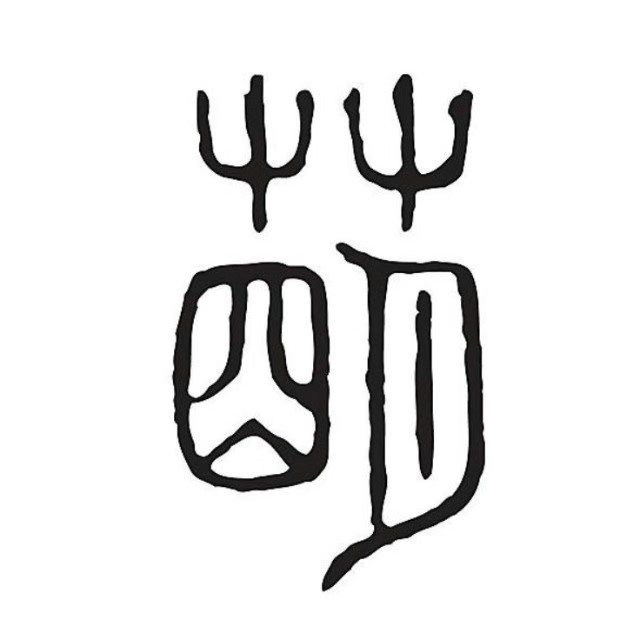HTML实用小技巧🚀🚀
大约 2 分钟
文章同步在公众号:萌萌哒草头将军,欢迎关注
💡Tip 1:告别 display: none
当你需要隐藏一个元素时,首先想到的可能是display: none,或者visibility: hidden,
现在有一个更简便的方式:直接在HTML元素使用hidden属性,它的值还可以是hidden="hidden"或者hidden="invalid value"
<section hidden>
<div>萌萌哒草头将军</div>
</section>
💡Tip 2: 修改 ol标签的排序
通过 start 属性控制排序的起始位置
<ol start="10">
<li>First Item</li>
<li>Second Item</li>
<li>Third Item</li>
<li>Fourth Item</li>
<li>Fifth Item</li>
</ol>
使用 reversed 反转排序
<ol reversed>
<li>First Item</li>
<li>Second Item</li>
<li>Third Item</li>
<li>Fourth Item</li>
<li>Fifth Item</li>
</ol>
💡Tip 3: 使用 inputmode="numeric"代替 type="number"
当使用 type="number" 输入的数字时,如果输入的内容是非法的,那么实际得到的值为空字符串
但是如果使用 inputmode="numeric" 当输入的值为非法的内容时,会自动触发警告
<style>
input:invalid {
border-color: red;
}
</style>
<input type="text" inputmode="numeric" pattern="[0-9]*" />
💡Tip 4: 使用 contenteditable="true"开启富文本编辑器
在任意的HTML元素中使用contenteditable="true"即可以开启富文本编辑器。
<div contenteditable="true">萌萌哒草头将军!</div>
💡Tip 5: 使用<datalist>提高用户体验
<datalist> 标签,它是 HTML5 中的一个表单元素,用于创建输入字段的预定义选项列表。它通常与input 标签的 list 属性一起使用,以提供给用户一组可供选择的选项
<label>
todo:
<input type="text" list="datalist" />
<datalist id="datalist">
<option value="test1" />
<option value="test2" />
<option value="test3" />
</datalist>
</label>
<label>
Scale:
<input type="range" min="1" max="5" step="1" list="scales" />
<datalist id="scales">
<option value="1"></option>
<option value="2"></option>
<option value="3"></option>
<option value="4"></option>
<option value="5"></option>
</datalist>
</label>
<label>
Primary Color:
<input type="color" list="colors" />
<datalist id="colors">
<option value="#4d32bf"></option>
<option value="#ac45fa"></option>
<option value="#f9427c"></option>
<option value="#fac642"></option>
<option value="#4fd6be"></option>
</datalist>
</label>
💡Tip 6: 使用loading="lazy"懒加载资源,提高加载速度
<img loading="lazy" /> <iframe src="http://www.baidu.com" loading="lazy" />